개요:
때때로 시간을 절약하기 위해 또는 무언가를 배우고 느리게 하기를 원할 때 오디오 파일의 속도를 높여야 합니다. 작업을 완료하려면 오디오 속도 변환기만 있으면 됩니다. 이 게시물에는 온라인에서도 Windows 10, Mac에서 오디오 파일을 가속하거나 감속하는데 도움이 되는 10 가지 최고의 뮤직 스피드 변경 프로그램을 나열하였다.
때로는 누군가가 너무 빨리 말하여 이해하기 어렵거나 오디오 파일이 너무 느려서 가져 오는데 시간이 걸리는 오디오를 들었을 수 있습니다. 이 경우 오디오 속도를 조정하면 더 나은 결과를 얻을 수 있습니다. 그러나 작업을 성공적으로 완료하려면 오디오 속도 변경기가 필요합니다.
이를 감안할 때 이 게시물은 Windows 10, Mac 및 온라인 사용자를 위한 최고의 뮤직 스피드 체인저 10 가지 방법을 나열했습니다. 지금 원하는 것을 찾으려면 계속 읽으십시오!
1. EaseUS Video Editor
적용 대상 : Windows 7 / 8 / 8.1 / 10
EaseUS Video Editor는 동영상과 오디오 파일을 모두 편집할 수 있는 전문 동영상 및 오디오 편집기입니다. 오디오 파일의 속도를 변경할 때 이 도구를 사용하여 단일 오디오 파일 또는 여러 오디오 파일의 속도를 조정할 수 있습니다. 변경 사항이 적용되면 배경 뮤직 을 추가하여 필요한 경우 더 나은 사운드를 만들 수도 있습니다. 속도를 변경하기 전에 오디오에서 중요하지 않은 부분을 제거하십시오. 즉, EaseUS 오디오 속도 편집기는 오디오 파일을 쉽게 편집하여 더욱 매력적으로 만들 수 있습니다.
EaseUS Video Editor
- 최대 5 배 속도로 변경
- 동영상 파일에서 오디오를 추출한 다음 속도를 개별적으로 변경
- 영화 같은 동영상을 만들기 위한 300 개 이상의 시각 및 오디오 효과
- 페이드 인 및 페이드 아웃 효과로 사운드를 높이거나 낮춤
- 동영상 클립을 수정할 수 있는 다양한 동영상 편집 도구 제공
2. Audacity
적용 대상 : Windows / Mac / Linux
다양한 기능으로 유명한 Audacity는 인터넷에서 모든 오디오 형식을 재생하는데 널리 사용됩니다. 이 프로그램은 또한 오디오 편집, 녹음, 속도 변경, 템포, 소음 감소 및 기타 기능을 제공합니다.
파일이 Windows 용 오디오 속도 변경기에 로드되면 효과 메뉴를 클릭한 다음 속도 변경을 선택합니다. 여기서 속도 승수, 백분율 변경을 설정하고 비닐 rpm을 구성하고 속도를 변경해야 하는 길이를 설정할 수 있습니다. 아마도 프로그램의 필수 기능일 것입니다. 설정을 확인한 다음 가장 적합한 형식으로 오디오를 내보냅니다.
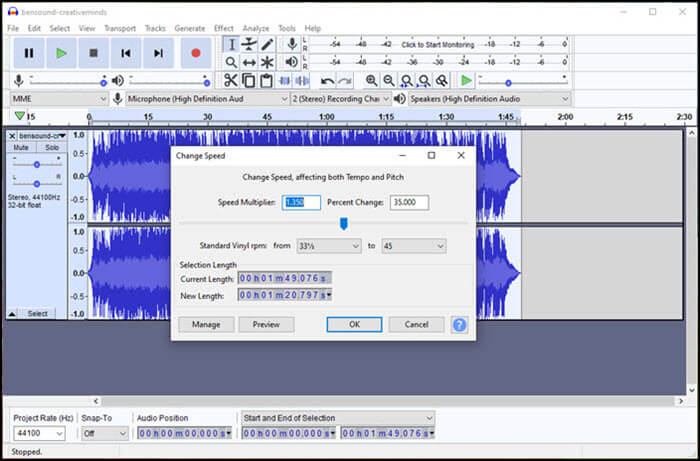
장점 :
- 효과, 분석, 트랙 등을 추가하는 오디오 편집을 위한 전문 편집 기능
- 전문가에게 유용한 여러 오디오 파일을 한 번에 편집
- Windows 및 macOS 플랫폼 모두에서 사용 가능
단점 :
- 너무 많은 제어가 압도적일 수 있으므로 초보자를 위한 학습 곡선이 큼
3. QuickTime Player
적용 대상 : Mac
Quick Time Player는 내장된 Mac 뮤직 스피드 변환기로, 오디오 속도를 매우 빠르게 낮추거나 높일 수 있습니다. 속도를 조정하려면 오디오-동영상 제어판을 열어야 합니다. "옵션"버튼을 누른 상태에서 마우스를 클릭하면 앞으로 또는 뒤로 속도를 0.1x 단위로 증가시킬 수 있습니다. 1.0x에서 1.9x (오디오 포함).
슬라이딩 제스처 또는 Option 키 + 화살표 키를 사용하여 오디오 파일의 속도를 변경할 수도 있습니다. 마지막으로 속도가 변경된 오디오 파일로 내보내야 합니다.

장점 :
- 오디오 파일 변환 지원과 함께 모든 macOS 사용자에게 무료
- 정확한 위치로 재생 헤드를 변경하는 정확한 제어
- 오디오에서 불필요한 부분을 제거하기 위해 오디오 트리밍
단점 :
- 기본 오디오 편집 옵션
4. iMovie
적용 대상 : Mac
iMovie는 Mac의 환상적인 편집기로 오디오 및 동영상 파일을 모두 편집할 수 있습니다. 타임 라인에 오디오 파일이 있으면 행의 오른쪽에 있는 속도계를 클릭합니다. 그러면 속도 설정과 그 옆에 확인란이 있는 반전 설정이 표시됩니다.
그런 다음 속도 드롭다운 메뉴를 클릭하고 속도를 보통에서 느림 또는 빠름으로 변경하여 클립의 속도를 조작할 수 있습니다. 여기에서 오디오 속도를 특정 비율로 변경하도록 선택할 수 있습니다. 반전 옆에 있는 확인란을 선택하면 선택한 클립의 오디오와 동영상이 모두 반전됩니다.
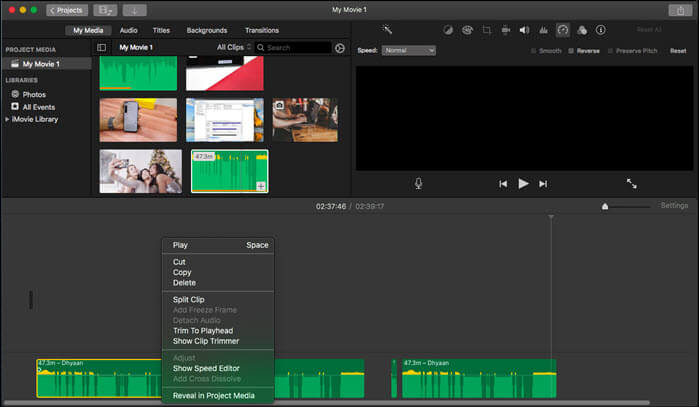
장점 :
- macOS 사용자가 무료로 사용할 수 있는 뛰어난 오디오 및 동영상 편집기
- 쉽게 속도 또는 역방향 오디오 변경
- 환상적인 동영상 만들기
- M4A 형식으로만 내보내기
단점 :
- MP3와 같은 다른 오디오 형식은 지원하지 않음
5. AudioDope
적용 대상 : Windows 7/8/10
오디오 파일의 시각화와 같은 파형을 제공하는 Audacity와 같은 PC 용 기능이 풍부한 무료 뮤직 스피드 체인저입니다. 잘라 내기, 복사, 붙여 넣기 등과 같은 편집 옵션을 사용하여 전체 오디오의 일부를 편집할 수 있습니다.
속도를 변경하려면 파일이 로드되면 프로세스 메뉴를 클릭한 다음 템포를 선택합니다. 그런 다음 슬라이더를 사용하여 0.5X에서 3X 사이로 변경하는 변경 속도 설정을 표시합니다. 변경 사항을 적용하기 전에 미리보기를 들을 수 있습니다. 그런 다음 마지막으로 Microsoft 웨이브, MP3 오디오, Ogg Vorbis, Monkey 's Audio, Flac, Windows 미디어 오디오, Wavpack 등으로 변환할 수 있습니다.
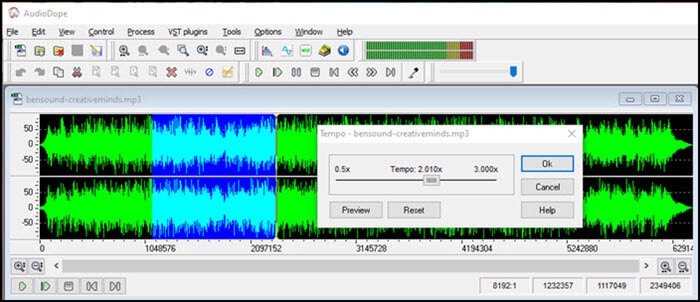
장점 :
- 클릭 제거, DC 오프셋 보정, 압축기, 에코 등과 같은 프로세스를 지원
- 이동 평균, 고역 통과, 저역 통과, 대역 통과와 같은 필터
- 플린저, 페이저, 코러스, 양치질과 같은 특수 효과
- 오디오 녹음
단점 :
- 너무 많은 옵션은 초보 사용자를 혼란스럽게 함
6. Wavepad Sound Editor
적용 대상 : Windows / Mac
간단한 오디오 속도 편집기를 찾고 있다면 Wavepad Sound Editor를 사용해 볼 수 있습니다. 다른 오디오 속도 변경 프로그램과 마찬가지로 파형 편집 경험을 제공합니다. 사운드 속도를 편집, 병합 또는 변경하려는 경우 이것이 적합합니다.
이 프로그램을 사용하여 즐길 수 있는 것은 사용하기 쉬운 큰 메뉴입니다. 속도를 변경하려면 효과 메뉴로 전환한 다음 속도를 선택합니다. 여기에서 속도, 피치를 변경하고 프로필을 관리하도록 선택할 수 있습니다. 따라서 동일한 작업을 계속 반복한다면 사전 설정을 만드는 것이 좋습니다.
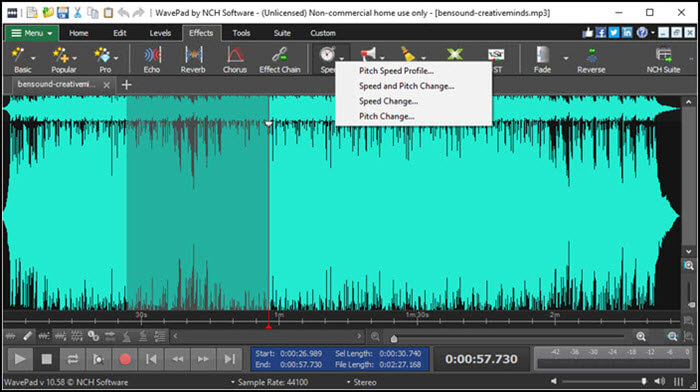
장점 :
- 증폭, 페이드 인 및 페이드 아웃, 선형 또는 로그 사운드 편집
- 오디오 파일의 반전 및 반전을 수행하는 옵션
- 40 개 이상의 다양한 파일 형식 지원
- 사운드 라이브러리와 함께 필터, 사운드 효과 제공
단점 :
- 파일을 일괄 처리 할 수 없음
7. Leapic Audio Editor
적용 대상 : Windows XP / Vista / 7 / 8
올인원 오디오 편집기, 변환기, 레코더, 플레이어, 스플리터 및 조이너입니다. 전문적인 사운드 제작을 위해 전체 효과 및 편집 기능이 포함되어 있습니다. 오디오 속도를 변경하려면 효과, 시간 늘리기를 클릭한 다음 오디오 파일의 속도를 높이거나 낮추도록 선택합니다. 나중에 내보낼 수 있습니다.
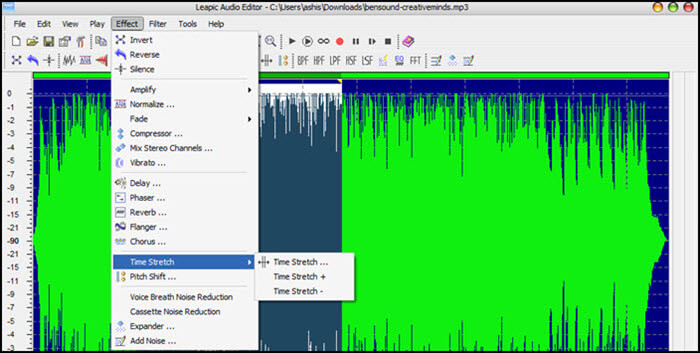
장점 :
- 브랜드 패스 필터, 하이 패스 필터, 로우 패스 필터와 같은 필터를 동영상 전체 또는 일부에 지원
- Amplify, Compressor, Delay, Equalize, Invert 등과 같은 효과를 적용합니다.
- 오디오 파일 병합
- 마이크 또는 기타 사용 가능한 입력 장치에서 오디오 녹음
단점 :
- 너무 많은 옵션은 최종 사용자가 속도를 변경하는 것뿐이라면 혼동을 줄 수 있음
8. Audio Speed Changer Online
적용 대상 : Windows / Mac / Linux
원하는 것은 오디오 파일의 속도를 변경하는 것뿐이라면 온라인 오디오 속도 편집기 도구를 선택하는 것이 가장 좋습니다. Audio Speed Changer는 파일을 서버에 업로드하는 것이 편한 경우에만 오디오 속도를 변경하는 것입니다. 파일을 업로드 한 후 피치 변경, 재생 속도 및 마지막으로 오디오 형식을 선택합니다.
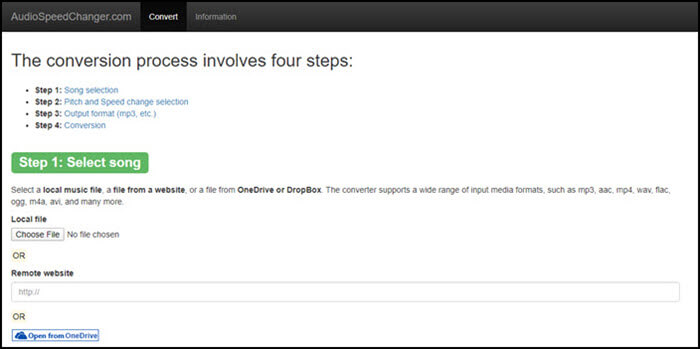
장점:
- 오디오 파일에 대한 로컬 및 온라인 링크 지원
- 피치 및 속도 변경
- MP3 또는 M4A 형식으로 출력
단점 :
- 속도가 변경 될 때 파일이 어떻게 들리는 지 미리 볼 수 없음
- 출력 형식 제한
- 편집 없음
9. Conversion Tool
적용 대상 : Windows / Mac / Linux
변환 도구는 속도 또는 템포 변환, 조옮김 및 시간 기반 및 주파수 기반 (FFT) 알고리즘을 사용하여 변환하는 옵션을 제공하는 또 다른 무료 온라인 오디오 체인저 도구입니다. 뮤직 교육, 필사, 악기 학습에 유용합니다.
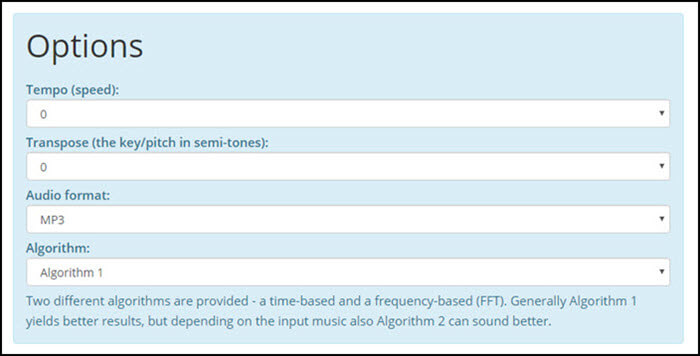
장점 :
- 뮤직 스피드 체인저가 필요한 사람들을위한 간단하고 직접적인 도구
- 온라인에서 오디오 파일을 사용할 수 있는 경우 OneDrive 또는 Dropbox에 연결
- 변환이 완료되면 이메일 알림 보내기
단점 :
- 미리보기, 파형보기 및 오디오 파일 편집 옵션 없음
- UI가 광고로 어수선 해짐
10. Audio Trimmer Speed Changers
적용 대상 : Windows / Mac / Linux
그것은 무리 중에서 최고의 온라인 뮤직 스피드 변경 도구입니다. 모바일 친화적일 뿐만 아니라 파일의 속도를 변경할 때 거의 혼잡하지 않습니다. 오디오 트랙을 업로드 한 후 템포 설정을 변경하고 속도를 선택한 다음 속도 변경 버튼을 클릭합니다. 알고리즘이 오디오를 처리하고 몇 초 내에 다운로드할 수 있습니다.
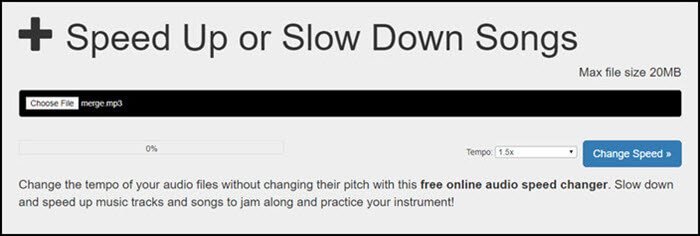
장점 :
- mp3, wav, m4a, WMA 등을 포함한 여러 형식 지원
- 악기를 배우는 경우 뮤직 스피드를 줄임
- 데스크톱 및 모바일 친화적인 사용자 인터페이스
단점 :
- 파일 크기 제한은 최대 20MB
- 오디오 파일의 미리보기를 들을 방법이 없음
마무리
이제 Windows, macOS 및 일부 온라인 도구 용 프로그램을 살펴보았으므로 EaseUS Video editor를 사용하는 것이 앞으로 나아가는 가장 좋은 방법이라는 것이 분명합니다. 속도를 변경하고 효과를 추가할 수 있으며 여러 형식을 지원합니다. 또한 사용자 인터페이스는 사용하기 쉽습니다. 이전에 이와 같은 것을 사용하지 않았더라도 문제가 없습니다.



